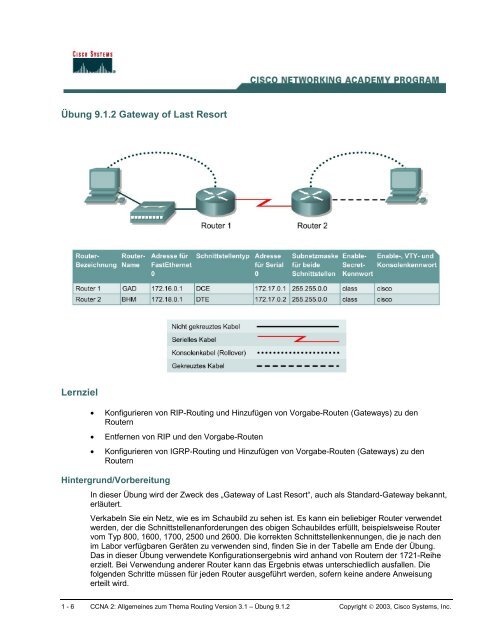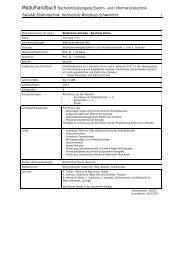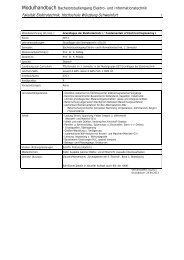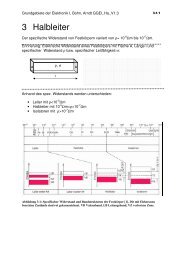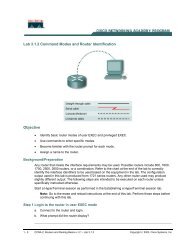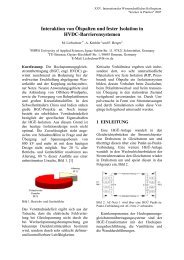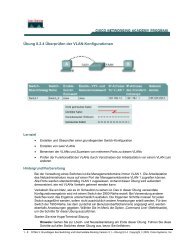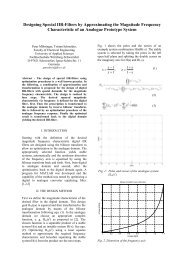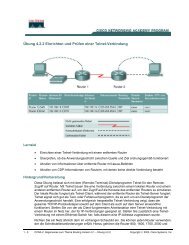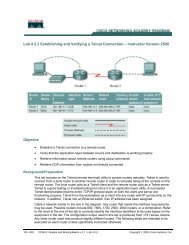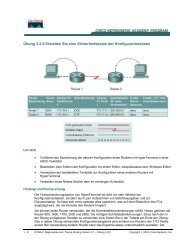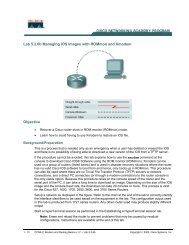Übung 9.1.2 Gateway of Last Resort Lernziel
Übung 9.1.2 Gateway of Last Resort Lernziel
Übung 9.1.2 Gateway of Last Resort Lernziel
Erfolgreiche ePaper selbst erstellen
Machen Sie aus Ihren PDF Publikationen ein blätterbares Flipbook mit unserer einzigartigen Google optimierten e-Paper Software.
<strong>Übung</strong> <strong>9.1.2</strong> <strong>Gateway</strong> <strong>of</strong> <strong>Last</strong> <strong>Resort</strong><br />
<strong>Lernziel</strong><br />
• Konfigurieren von RIP-Routing und Hinzufügen von Vorgabe-Routen (<strong>Gateway</strong>s) zu den<br />
Routern<br />
• Entfernen von RIP und den Vorgabe-Routen<br />
• Konfigurieren von IGRP-Routing und Hinzufügen von Vorgabe-Routen (<strong>Gateway</strong>s) zu den<br />
Routern<br />
Hintergrund/Vorbereitung<br />
In dieser <strong>Übung</strong> wird der Zweck des „<strong>Gateway</strong> <strong>of</strong> <strong>Last</strong> <strong>Resort</strong>“, auch als Standard-<strong>Gateway</strong> bekannt,<br />
erläutert.<br />
Verkabeln Sie ein Netz, wie es im Schaubild zu sehen ist. Es kann ein beliebiger Router verwendet<br />
werden, der die Schnittstellenanforderungen des obigen Schaubildes erfüllt, beispielsweise Router<br />
vom Typ 800, 1600, 1700, 2500 und 2600. Die korrekten Schnittstellenkennungen, die je nach den<br />
im Labor verfügbaren Geräten zu verwenden sind, finden Sie in der Tabelle am Ende der <strong>Übung</strong>.<br />
Das in dieser <strong>Übung</strong> verwendete Konfigurationsergebnis wird anhand von Routern der 1721-Reihe<br />
erzielt. Bei Verwendung anderer Router kann das Ergebnis etwas unterschiedlich ausfallen. Die<br />
folgenden Schritte müssen für jeden Router ausgeführt werden, s<strong>of</strong>ern keine andere Anweisung<br />
erteilt wird.<br />
1 - 6 CCNA 2: Allgemeines zum Thema Routing Version 3.1 – <strong>Übung</strong> <strong>9.1.2</strong> Copyright © 2003, Cisco Systems, Inc.
Starten Sie eine HyperTerminal-Sitzung, wie sie in der <strong>Übung</strong> „Einrichten einer Konsolen-Sitzung mit<br />
HyperTerminal“ durchgeführt wird.<br />
Hinweis: Gehen Sie zur Lösch- und Neuladeanleitung am Ende dieser <strong>Übung</strong>. Führen Sie diese<br />
Schritte auf allen Routern dieser <strong>Übung</strong> aus, bevor Sie fortfahren.<br />
Schritt 1 Konfigurieren der Router<br />
a. Rufen Sie auf den Routern den globalen Konfigurationsmodus auf und konfigurieren den<br />
Hostnamen wie in der Tabelle angegeben. Konfigurieren Sie anschließend die Konsole und das<br />
virtuelle Terminal, und aktivieren Sie die Kennwörter. Wenn dabei Probleme auftreten, lesen Sie<br />
in der <strong>Übung</strong> zur Konfiguration der Router-Kennwörter nach. Konfigurieren Sie als Nächstes die<br />
Schnittstellen gemäß der Tabelle. Wenn dabei Probleme auftreten, lesen Sie in der <strong>Übung</strong> zur<br />
Konfiguration der Host-Tabellen nach. Konfigurieren Sie schließlich das RIP-Routing. Nähere<br />
Informationen hierzu können Sie in der <strong>Übung</strong> „Konfigurieren von RIP“ nachlesen. Vergessen<br />
Sie nicht, die Konfigurationen in der Startkonfigurationsdatei zu speichern.<br />
Schritt 2 Konfigurieren der Hosts mit IP-Adresse, Subnetzmaske und Standard-<strong>Gateway</strong><br />
Schritt 3 Überprüfen der Funktionsfähigkeit des Internetworks durch Ping-Test mit der<br />
FastEthernet-Schnittstelle des anderen Routers<br />
a. Kann von dem an GAD angeschlossenen Host ein Ping-Test mit der FastEthernet-Schnittstelle<br />
des BHM-Routers durchgeführt werden?<br />
__________________________________________________________________________<br />
b. Kann von dem an BHM angeschlossenen Host ein Ping-Test mit der FastEthernet-Schnittstelle<br />
des GAD-Routers durchgeführt werden?<br />
__________________________________________________________________________<br />
c. Lautet die Antwort in einem oder beiden Fällen Nein, suchen Sie nach den Fehlern in der<br />
Router-Konfiguration. Wiederholen Sie die Ping-Tests anschließend, bis die Antwort in beiden<br />
Fällen Ja ist.<br />
Schritt 4 Sicherstellen der Versendung von Routing-Updates<br />
a. Geben Sie den Befehl debug ip rip an der Eingabeaufforderung für den privilegierten EXEC-<br />
Modus ein. Warten Sie mindestens 45 Sekunden.<br />
b. Hat der Debug-Befehl zu einer Ausgabe geführt? __________________________________<br />
c. Was zeigte die Ausgabe? _________________________________________________<br />
d. Geben Sie den Befehl undebug all ein, um das Debugging zu deaktivieren.<br />
Schritt 5 Anzeigen der Routing-Tabelle beider Router<br />
a. Prüfen Sie mit dem Befehl show ip route die Einträge der Routing-Tabelle auf jedem<br />
Router.<br />
b. Welche Einträge umfasst die GAD-Routing-Tabelle?<br />
__________________________________________________________________________<br />
c. Welche Einträge umfasst die BHM-Routing-Tabelle?<br />
__________________________________________________________________________<br />
Schritt 6 Hinzufügen der Vorgabe-Route zum BHM-Router<br />
a. Geben Sie den Befehl ip route 0.0.0.0 0.0.0.0 172.17.0.1 an der<br />
Eingabeaufforderung im Konfigurationsmodus ein.<br />
2 - 6 CCNA 2: Allgemeines zum Thema Routing Version 3.1 – <strong>Übung</strong> <strong>9.1.2</strong> Copyright © 2003, Cisco Systems, Inc.
. Geben Sie im privilegierten EXEC-Modus den Befehl show ip route ein.<br />
c. Welches <strong>Gateway</strong> ist das <strong>Gateway</strong> <strong>of</strong> <strong>Last</strong> <strong>Resort</strong>? _________________________________<br />
d. Was bedeutet <strong>Gateway</strong> <strong>of</strong> <strong>Last</strong> <strong>Resort</strong>? _________________________________________<br />
Schritt 7 Hinzufügen der Vorgabe-Route zum GAD-Router<br />
a. Geben Sie den Befehl ip route 0.0.0.0 0.0.0.0 172.17.0.2 an der<br />
Eingabeaufforderung im Konfigurationsmodus ein.<br />
b. Geben Sie im privilegierten EXEC-Modus den Befehl show ip route ein.<br />
c. Welches <strong>Gateway</strong> ist das <strong>Gateway</strong> <strong>of</strong> <strong>Last</strong> <strong>Resort</strong>? _________________________________<br />
d. Enthält die Routing-Tabelle irgendwelche anderen neuen Einträge? _____________________<br />
Schritt 8 Entfernen des RIP-Routings auf beiden Routern<br />
a. Geben Sie zum Entfernen des RIP-Routings den Befehl no router rip an der<br />
Eingabeaufforderung im Konfigurationsmodus ein.<br />
Führen Sie dann einen Ping-Test der FastEthernet 0-Schnittstelle auf dem GAD-Router vom<br />
BHM-Router aus durch.<br />
b. Welche Ergebnisse hat der Ping-Test hervorgebracht? ______________________________<br />
c. Warum war der Ping-Test erfolgreich? __________________________________________<br />
Schritt 9 Entfernen der Vorgabe-Route auf dem GAD-Router<br />
a. Entfernen Sie das <strong>Gateway</strong> <strong>of</strong> <strong>Last</strong> <strong>Resort</strong> auf dem GAD-Router, indem Sie den Befehl no ip<br />
route 0.0.0.0 0.0.0.0 172.17.0.2 an der Eingabeaufforderung im<br />
Konfigurationsmodus auf dem GAD-Router eingeben.<br />
b. Geben Sie im privilegierten EXEC-Modus den Befehl show ip route ein.<br />
c. Welches <strong>Gateway</strong> ist das <strong>Gateway</strong> <strong>of</strong> <strong>Last</strong> <strong>Resort</strong>? _________________________________<br />
d. Warum ist das <strong>Gateway</strong> nicht mehr vorhanden? ___________________________________<br />
e. Führen Sie einen Ping-Test der FastEthernet 0-Schnittstelle auf dem GAD-Router vom BHM-<br />
Router aus durch.<br />
f. Welche Ergebnisse hat der Ping-Test hervorgebracht? ______________________________<br />
g. Warum war der Ping-Test erfolgreich? __________________________________________<br />
h. Führen Sie einen Ping-Test der FastEthernet 0-Schnittstelle auf dem BHM-Router vom GAD-<br />
Router aus durch.<br />
i. Welche Ergebnisse haben die Ping-Tests hervorgebracht? ___________________________<br />
j. Warum war der Ping-Test nicht erfolgreich? ______________________________________<br />
k. Entfernen Sie das <strong>Gateway</strong> <strong>of</strong> <strong>Last</strong> <strong>Resort</strong> auf dem BHM-Router.<br />
Schritt 10 Entfernen des RIP-Routings auf den Routern und Verwenden von IGRP statt RIP<br />
a. Entfernen Sie das RIP-Routing, indem Sie die negative Form (no) des RIP-Routing-Befehls<br />
eingeben. Richten Sie anschließend das IGRP-Routing unter Verwendung der AS-Nummer 30<br />
ein. Denken Sie daran zu warten, bis die Routen an den anderen Router weitergeleitet wurden.<br />
b. Prüfen Sie das neue Routing-Protokoll, indem Sie den Befehl show ip route an der<br />
Eingabeaufforderung im privilegierten EXEC-Modus eingeben. Es sollte zwei direkt<br />
angeschlossene und eine IGRP-Route umfassen.<br />
3 - 6 CCNA 2: Allgemeines zum Thema Routing Version 3.1 – <strong>Übung</strong> <strong>9.1.2</strong> Copyright © 2003, Cisco Systems, Inc.
Schritt 11 Eingeben eines Standard-Netzes auf dem BHM-Router<br />
a. Geben Sie den Befehl ip default-network 172.17.0.0 an der Eingabeaufforderung im<br />
Konfigurationsmodus ein.<br />
b. Geben Sie im privilegierten EXEC-Modus den Befehl show ip route ein.<br />
c. Ist eine Vorgabe-Route aufgeführt? ____________________________________________<br />
Melden Sie sich nach Vollendung der vorherigen Schritte durch Eingeben des Befehls exit ab, und<br />
schalten Sie den Router aus.<br />
4 - 6 CCNA 2: Allgemeines zum Thema Routing Version 3.1 – <strong>Übung</strong> <strong>9.1.2</strong> Copyright © 2003, Cisco Systems, Inc.
Löschen und Neuladen des Routers<br />
Rufen Sie den privilegierten EXEC-Modus auf, indem Sie enable eingeben.<br />
Wenn Sie dazu aufgefordert werden, geben Sie das Kennwort class ein. Wenn „class“ keinen<br />
Zugriff ermöglicht, wenden Sie sich an den Schulungsleiter.<br />
Router>enable<br />
Wenn Sie sich im privilegierten EXEC-Modus befinden, rufen Sie den Befehl erase startupconfig<br />
auf.<br />
Router#erase startup-config<br />
Die Eingabeaufforderung lautet daraufhin:<br />
Erasing the nvram filesystem will remove all files! Continue?<br />
[confirm]<br />
Drücken Sie zur Bestätigung die Eingabetaste.<br />
Die Antwort sollte wie folgt lauten:<br />
Erase <strong>of</strong> nvram: complete<br />
Geben Sie jetzt im privilegierten EXEC-Modus den Befehl reload ein.<br />
Router#reload<br />
Die Eingabeaufforderung lautet daraufhin:<br />
System configuration has been modified. Save? [yes/no]:<br />
Geben Sie n ein und betätigen die Eingabetaste.<br />
Die Eingabeaufforderung lautet daraufhin:<br />
Proceed with reload? [confirm]<br />
Drücken Sie zur Bestätigung die Eingabetaste.<br />
Die erste Zeile der Antwort lautet:<br />
Reload requested by console.<br />
Nachdem der Router neu geladen hat, lautet die Eingabeaufforderung:<br />
Would you like to enter the initial configuration dialog? [yes/no]:<br />
Geben Sie n ein und betätigen die Eingabetaste.<br />
Die Eingabeaufforderung lautet daraufhin:<br />
Press RETURN to get started!<br />
Drücken Sie die Eingabetaste.<br />
Der Router ist für die Ausführung der <strong>Übung</strong> bereit.<br />
5 - 6 CCNA 2: Allgemeines zum Thema Routing Version 3.1 – <strong>Übung</strong> <strong>9.1.2</strong> Copyright © 2003, Cisco Systems, Inc.
Übersicht der Router-Schnittstellen<br />
Router-<br />
Modell<br />
Ethernet-<br />
Schnittstelle Nr. 1<br />
Ethernet-<br />
Schnittstelle Nr. 2<br />
Serielle<br />
Schnittstelle<br />
Nr. 1<br />
Serielle<br />
Schnittstelle<br />
Nr. 2<br />
800 (806) Ethernet 0 (E0) Ethernet 1 (E1)<br />
1600 Ethernet 0 (E0) Ethernet 1 (E1) Seriell 0 (S0) Seriell 1 (S1)<br />
1700 FastEthernet 0 (FA0) FastEthernet 1 (FA1) Seriell 0 (S0) Seriell 1 (S1)<br />
Schnittstel<br />
le Nr. 5<br />
2500 Ethernet 0 (E0) Ethernet 1 (E1) Seriell 0 (S0) Seriell 1 (S1)<br />
2600 FastEthernet 0/0 FastEthernet 0/1 (FA0/1) Seriell 0/0 Seriell 0/1<br />
(FA0/0)<br />
(S0/0)<br />
(S0/1)<br />
Anhand der Schnittstellen können Sie erkennen, wie der Router genau konfiguriert ist. Dadurch können der<br />
Routertyp und die Anzahl der Schnittstellen des Routers ermittelt werden. Es können jedoch nicht alle<br />
Konfigurationskombinationen für jede Routerklasse aufgeführt werden. Stattdessen werden die Kennungen für die<br />
möglichen Kombinationen der Schnittstellen im Gerät angegeben. Die Schnittstellentabelle enthält keine anderen<br />
Schnittstellentypen, obwohl bestimmte Router diese umfassen können. Ein Beispiel dafür ist die Schnittstellen<br />
ISDN BRI. Die Zeichenfolge in Klammern ist die Abkürzung, die im IOS-Befehl zur Angabe der Schnittstelle<br />
verwendet werden kann.<br />
6 - 6 CCNA 2: Allgemeines zum Thema Routing Version 3.1 – <strong>Übung</strong> <strong>9.1.2</strong> Copyright © 2003, Cisco Systems, Inc.